Les alertes les plus fréquentes sont celles qui ont la priorité la plus élevée sur les objets que la configuration prévoit de surveiller dans vRealize Operations. Ce sont les alertes les plus susceptibles d'affecter négativement votre environnement et vous devez les évaluer et les traiter.
Fonctionnement du widget Alertes les plus fréquentes et des options de configuration
Vous pouvez ajouter le widget Alertes les plus fréquentes à un ou plusieurs tableaux de bord personnalisés et le configurer afin qu'il affiche des données importantes pour différents utilisateurs de tableaux de bord. Les données s'affichant dans le widget sont basées sur les options configurées pour chaque instance de widget.
Vous modifiez le widget Alertes les plus fréquentes après l'avoir ajouté à un tableau de bord. Les modifications que vous apportez aux options vous permettent de créer un widget personnalisé devant répondre aux besoins des utilisateurs des tableaux de bord.
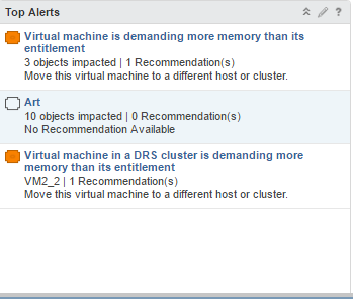
Emplacement du widget Alertes les plus fréquentes
Le widget peut être inclus sur l'un des tableaux de bord personnalisés. Dans le menu de gauche, cliquez sur pour consulter vos tableaux de bord configurés.
Pour personnaliser les données qui s'affichent dans le widget de tableau de bord, cliquez sur dans le menu de gauche. Pour créer votre tableau de bord, dans le menu de gauche, cliquez sur . Dans le panneau Tableaux de bord, cliquez sur Créer. Pour modifier votre tableau de bord, dans le menu de gauche, cliquez sur . Dans le panneau Tableaux de bord, sélectionnez le tableau de bord que vous souhaitez modifier et sélectionnez . Basculez entre les options Vues et Widgets pour afficher et ajouter un widget ou une vue au tableau de bord. Le panneau de la liste des widgets affiche une liste de tous les widgets prédéfinis. Faites glisser un widget vers l'espace de travail du tableau de bord dans le panneau supérieur.
Options d'affichage du widget Alertes les plus fréquentes
Le widget Alertes les plus fréquentes inclut une brève description des alertes configurées pour le widget. Le nom de l'alerte ouvre une fenêtre secondaire dans laquelle vous pouvez suivre un lien vers les détails de l'alerte. Dans les détails de l'alerte, vous pouvez commencer à résoudre les alertes.
| Option | Description |
|---|---|
| Nom de l'alerte | Nom de l'alerte générée. Cliquez sur le nom pour ouvrir les détails de l'alerte. |
| Description de l'alerte | Nombre d'objets affectés, nombre de recommandations et meilleure recommandation de résolution de l'alerte. |
Options de configuration des alertes les plus fréquentes
Dans la barre de titre du widget, cliquez sur l'icône Modifier le widget pour configurer le widget.
Les options de configuration sont regroupées en une ou plusieurs sections. Vous pouvez sélectionner les objets sur lesquels vous souhaitez baser les données du widget et affiner les objets dans les sections suivantes. Chaque section filtre les objets et transfère les objets filtrés à la section suivante. Les données du widget sont basées sur les objets résultant de la dernière section.
La section Configuration fournit des options de configuration générales pour le widget.
La section Données d'entrée fournit des options pour spécifier une entrée pour le widget. Cette section s'affiche lorsque le widget est en mode auto fournisseur.
La section Transformation d'entrée fournit des options pour transformer l'entrée du widget.
| Option | Description |
|---|---|
| Titre | Saisissez un titre personnalisé permettant de différencier ce widget des autres instances basées sur le même modèle de widget. |
| Actualiser le contenu | Activez ou désactivez l'actualisation automatique des données de ce widget. Si elle n'est pas activée, le widget est mis à jour uniquement lors de l'ouverture du tableau de bord ou lorsque vous cliquez sur le bouton Actualiser qui se trouve sur le widget du tableau de bord. |
| Intervalle d'actualisation | Si vous activez l'option Actualiser le contenu, spécifiez la fréquence d'actualisation des données de ce widget. |
| Auto fournisseur |
Indique si les objets dont les données s'affichent dans le widget sont définis dans le widget ou fournis par un autre widget.
|
| Badge d'impact | Sélectionnez le badge pour lequel vous souhaitez afficher les alertes. Le badge affecté est configuré lorsque vous configurez la définition d'alerte. |
| Nombre d'alertes | Sélectionnez le nombre maximal d'alertes à afficher dans le widget. |
| Données d'entrée | |
| Objet | Recherchez des objets dans votre environnement et sélectionnez l'objet sur lequel vous souhaitez baser les données du widget. Vous pouvez également cliquer sur l'icône Ajouter un objet et sélectionner un objet dans la liste d'objets. Vous pouvez utiliser la zone de texte Filtre pour affiner la liste d'objets, et le volet Filtre de balises pour sélectionner un objet en fonction des valeurs de balise. |
| Transformation d'entrée | |
| Relation | Transformez l'entrée du widget en fonction de la relation des objets. Par exemple, si vous cochez la case Enfants et une Profondeur de 1, les objets enfants sont les entrées transformées du widget. |